Come spedire con UPS
Dopo aver letto la mia guida su come vendere su Internet, hai deciso di avviare un'attività di vendita online. Prima di pubblicare le tue inserzioni, però, hai la necessità di trovare un corriere affidabile ed economico con il quale poter inviare i prodotti venduti. Su consiglio del tuo migliore amico, hai deciso di scegliere UPS che, oltre a offrire un servizio di consegna sia in Italia che all'estero, permette di creare le proprie spedizioni comodamente online prenotando il ritiro a domicilio. Tuttavia, non avendo mai spedito un pacco con questo corriere prima d'ora, vorresti il mio aiuto per riuscire nel tuo intento.
Se le cose stanno effettivamente così, lasciati dire che sei arrivato nel posto giusto al momento giusto! Con la guida di oggi, infatti, ti spiegherò come spedire con UPS illustrandoti la procedura dettagliata per ordinare le tue spedizioni da computer, smartphone e tablet. Ti illustrerò, poi, come calcolare i costi di spedizione, ottenere dei preventivi gratuiti e come trovare un centro di raccolta UPS per consegnare personalmente i tuoi pacchi. Come dici? È proprio quello che volevi sapere? Allora non indugiare oltre e passa subito all'azione.
Coraggio: mettiti bello comodo, prenditi tutto il tempo che ritieni opportuno e dedicati alla lettura dei prossimi paragrafi. Segui attentamente le indicazioni che sto per darti, prova a metterle in pratica sul dispositivo di tuo interesse e ti assicuro che, in men che si dica, riuscirai a creare le tue spedizioni e programmarne il ritiro a domicilio. A me non resta altro che augurarti buona lettura e farti un grosso in bocca al lupo per tutto!
Indice
- Prezzi per spedire con UPS
- Come spedire con UPS da privato
- Come spedire un pacco all'estero con UPS
- Come programmare un ritiro con UPS
Prezzi per spedire con UPS
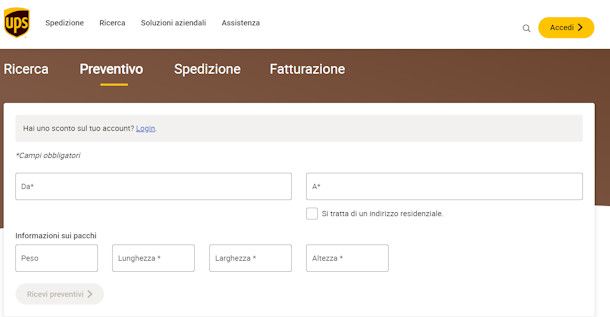
Prima di entrare nel dettaglio di questa guida e spiegarti come spedire con UPS, potrebbe esserti utile conoscere quali sono i prezzi per effettuare una spedizione con questa celebre società di trasporto.
Poiché con UPS è possibile spedire diverse tipologie di pacchi sia a livello locale che globale, devi sapere che l'importo esatto da pagare varia da spedizione a spedizione ed è determinato non solo dalla tipologia di servizio scelto per la spedizione o dal paese di consegna ma anche dalle dimensioni e dal peso del pacco e dai servizi aggiuntivi che è possibile usare per la spedizione che, a loro volta, hanno un costo differente a seconda della tipologia di spedizione.
Tuttavia, devi sapere che programmando una spedizione online puoi monitorare i costi di spedizione, che vengono calcolati e aggiornati automaticamente durante la fase di creazione della spedizione stessa e, in caso di costi troppo elevati, puoi annullarla in qualsiasi momento e senza alcun vincolo.
Inoltre, collegandoti al sito Web ufficiale di UPS e scegliendo l'opzione Preventivo, puoi ottenere gratuitamente un preventivo dei costi della tua spedizione. Nella nuova schermata visualizzata compila i campi richiesti relativi alla spedizione: Da, con la città di partenza, e A, con la città di destinazione, in seguito i dati Peso, Lunghezza, Larghezza, Altezza relativi alle misure del pacco che vuoi spedire.
Premi su e visualizza le tipologie di spedizioni e i relativi costi che può offrirti UPS, ovvero UPS Express per spedizioni in Italia con consegna garantita entro la mattina successiva, UPS Express Plus per consegne urgenti in Italia con consegna garantita entro la prima mattinata successiva, UPS Express Saver per spedizioni in Italia con consegna garantita entro il giorno lavorativo successivo e UPS Standard con consegna economica da 1 a 5 giorni.
Come spedire con UPS da privato
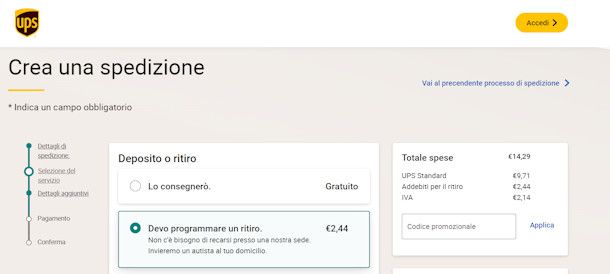
Spedire con UPS online è una procedura semplice che consente, collegandosi al sito ufficiale del corriere o usando l'applicazione di quest'ultimo per smartphone e tablet, di inserire tutte le informazioni relative alla spedizione e prenotarne il ritiro a domicilio. Come spedire un pacco con UPS da privato? Te lo spiego subito.
Per creare una nuova spedizione, anche nel caso in cui la tua intenzione sia spedire una lettera con UPS, collegati alla pagina Spedizioni del sito Internet ufficiale dell'azienda, fai clic sulla voce Spedizione e, nella nuova pagina aperta, inserisci i dati richiesti. Si parte con i campi Paese, inserendo prima quello di partenza e dopo quello di arrivo. Di default c'è inserito Italia, per cui se la spedizione è nazionale non devi preoccuparti.
Nella sezione Misure del pacco è possibile scegliere tra le varie misure del pacco, dalla più piccola per spedire una lettera o documenti con UPS alla misura più grande per spedire una valigia con UPS. Nella scheda Dimensione pacco scegli la misura del tuo pacco, per la misurazione è il caso di calcolare i cm cubi e il peso, inoltre puoi visualizzare anche il costo. Se non sai quale misura scegliere, premi su Custom Dimensions e inserisci manualmente Lunghezza, Larghezza e Altezza, quindi premi su Calcola e scoprirai così in quale misura rientra il tuo pacco.
Scorri la schermata e compila i campi del box Spedire da con i dati del mittente: servono Nome e cognome, Email o numero di telefono, Indirizzo. Nella sezione Destinazione invece devi inserire gli stessi dati ma relativi al destinatario. Quando hai terminato premi su Seleziona un servizio.
Nella fase successiva scegli se consegnare il pacco o scegliere il ritiro, nel primo caso scegli l'opzione gratuita Lo consegnerò e inserisci la data prevista di consegna, nel secondo caso scegli Devo programmare un ritiro visualizzando anche il relativo costo e compila i relativi campi, la Data di ritiro, la Posizione ritiro e gli orari, da che ora a che ora.
Proseguendo dovrai indicare Quando vuoi che arrivi?, scegliendo uno dei servizi consigliati o cliccando su Tutti i servizi di spedizione e selezionando quello di tuo interesse. I vari servizi, per esempio UPS Standard e UPS Express Saver, hanno accanto anche il . Fatta questa scelta, fai clic su Completa dati aggiuntivi.
UPS ti chiede i Dettagli pacco, ovvero il Contenuto del pacco da inserire obbligatoriamente e se vuoi è possibile assegnare un Nome/Numero alla spedizione così come richiedere una Protezione da smarrimento e danni aggiuntiva. UPS offre una copertura gratuita fino a 100 dollari, se il tuo pacco ha un valore superiore puoi chiedere una copertura maggiore.
Poi ancora ci sono le Opzioni di spedizione, ovvero Compensa le mie emissioni (a pagamento), Richiedi una firma e Richiedi la firma di un adulto (a pagamento). Fatte le tue scelte, clicca su Scegliere il metodo di pagamento.
Sei all'ultimo passaggio, quello relativo al Pagamento. Tra i metodi accettati c'è la carta di credito e PayPal. Fai la tua scelta, quindi premi su Paga e ricevi etichetta per procedere con il pagamento. Otterrai in men che non si dica l'etichetta da apporre sul pacco e non dovrai fare altro che attendere il ritiro a domicilio o portare il pacco in un UPS Access Point, in base alla tua scelta.
Se non hai un PC a disposizione, devi sapere che puoi procedere anche usando l'app UPS per dispositivi Android (disponibile anche su store alternativi) e iOS/iPadOS. Dopo averla avviata per la prima volta, occorre effettuare l'accesso o l'iscrizione, per cui premi su Effettua il login o iscriviti e nella schermata successiva scegli Accedi per inserire Email o ID utente e Password e accedere oppure Iscriviti per effettuare l'iscrizione, inserendo tutti i tuoi dati. Se vuoi c'è anche la possibilità di accedere e iscriversi con un account Google o Apple.
Dopo il login, fai tap sulla voce Spedizione presente nel menu in basso e inserisci la località di destinazione nel campo Dove va il tuo pacco?, quindi inserisci la partenza nel campo Spedizione da e la destinazione nel campo Spedizione a, premi su Continua. Da questo momento in poi la procedura è identica a quella appena vista da PC.
Come spedire con UPS a carico del destinatario

Ti hanno chiesto di inviare un pacco per conto di un'altra persona e non hai intenzione di anticipare neanche un euro, così vorresti sapere se è possibile spedire con UPS a carico del destinatario. Purtroppo non ho buone notizie, come avrai visto nella procedura indicata nei paragrafi precedenti senza effettuare il pagamento non puoi ottenere l'etichetta di spedizione. Ciò che posso consigliarti è di recarti in un UPS Access Point e chiedere l'assistenza di un addetto ai lavori.
Come spedire con UPS Access Point
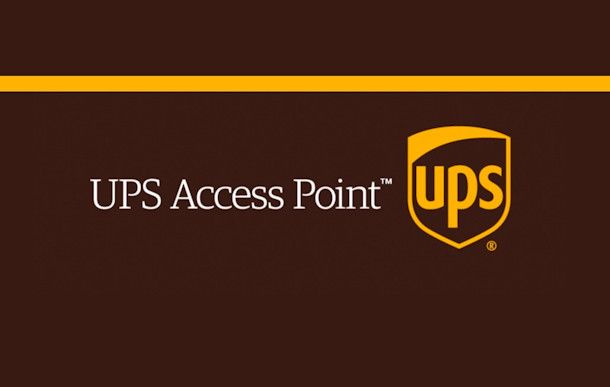
Come dici? Vuoi sapere come spedire con UPS Access Point? Procedendo sempre online è possibile effettuare una scelta in fase di prenotazione della spedizione. Nella procedura vista nei precedenti paragrafi ti basta selezionare l'opzione Lo consegnerò e fornire una data indicativa, ovvero il giorno in cui prevedi ci consegnare il pacco. Attendi quel giorno e recati presso l'Access Point per lasciare il tuo pacco.
Allo stesso modo è possibile chiedere la consegna in un UPS Accesso Point. In questo caso, quando il sito chiede di compilare la sezione Destinazione puoi spuntare la casella della voce Consegna il pacco a un UPS Access Point e selezionare uno di quelli proposti, ovvero l'elenco degli Access Point vicini all'indirizzo che hai inserito.
Recarsi in un Accesso Point è ciò che dovrai fare anche quando hai bisogno di spedire con UPS un pacco Vinted. Dopo aver scaricato l'etichetta e averla applicata al tuo pacco, non dovrai fare altro che recarti in un Access Point e depositare la spedizione. Nulla più, nulla meno.
Per scoprire dove si trova l'UPS Access Point più vicino a te collegati al sito di UPS e clicca su Trova la sede UPS più vicina. Scrivi il tuo indirizzo nel campo Inserisci indirizzo e clicca su Consulta, in seguito compare l'elenco di tutti gli UPS Access Point intorno a te.
Come spedire con UPS con codice cliente
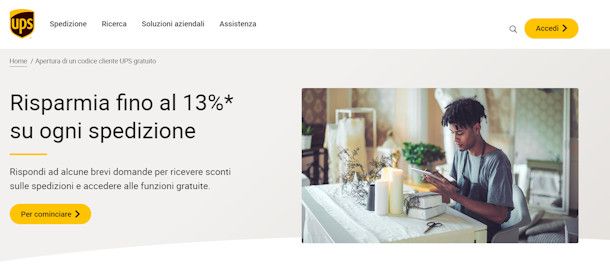
Per spedire con UPS non è necessario un codice cliente, puoi procedere semplicemente registrandoti sul sito. Il codice cliente è utile per sbloccare delle funzioni in più, ottenere sconti per esempio e accedere a un processo di spedizione semplificato, oltre ad avere la fatturazione online, ritiri programmati e metodi di pagamento memorizzati.
Vuoi scoprire come spedire con UPS con codice cliente? Ti basta richiederne uno, è completamente gratuito, ma è necessario innanzitutto avere un profilo UPS. Quindi recati su questa pagina e clicca su Iniziamo e rispondi a delle semplici domande: In media, quanti pacchi spedisci a settimana?, Effettui principalmente spedizioni domestiche (in Italia) o spedizioni internazionali?, Cosa conta di più per te quando spedisci: velocità o costo?. Clicca su Avanti.
Consulta l'offerta che UPS ha pensato per te e che più si addice alle tue abitudini di spedizione, per cui utilizza l'apposito pulsante per accettare e segui le istruzioni a schermo fino alla conferma dell'operazione avvenuta. Riceverai il tuo codice cliente via email.
Quando avrai bisogno di prenotare una spedizione, ricordati di effettuare l'accesso con il tuo profilo UPS in modo tale che il sito riconosca il codice cliente associato e ti proponga le tariffe e gli sconti associati.
Come spedire un pacco all'estero con UPS
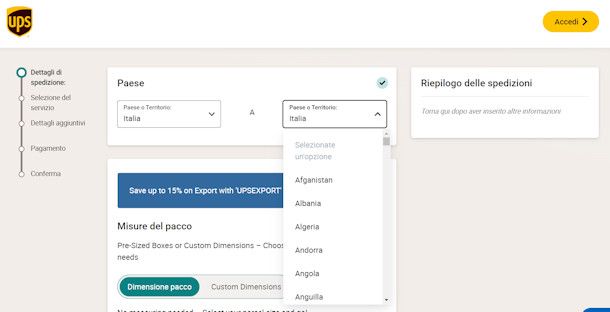
Così come per le spedizioni nazionali, è possibile procedere online anche per spedire un pacco all'estero con UPS. La procedura è uguale, segui i passaggi che ti ho indicato nei paragrafi iniziali. Nel primo passaggio UPS chiede i paesi di partenza e di arrivo, dunque lascia Italia nel primo campo e seleziona il paese estero di destinazione nel secondo, quello dopo la A. Tutto il resto della procedura è uguale, non cambia nulla.
Come programmare un ritiro con UPS
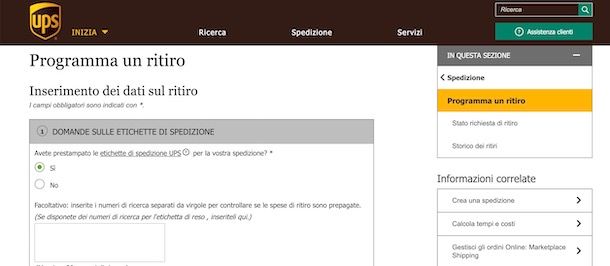
Voglio rispondere anche a chi si chiede come programmare un ritiro con UPS. In parte la risposta è già contenuta nei paragrafi precedenti: quando prenoti una spedizione, infatti, UPS domanda se si ha intenzione di consegnare il pacco presso un Access Point oppure programmare un ritiro, che è ciò che vorresti fare tu.
Vai dunque sulla pagina Prenota un ritiro del sito Web di UPS. Nella nuova pagina apertasi, indica se hai già stampato le etichette di spedizione, apponendo il segno di spunta accanto alle opzioni Sì o No, e inserisci le informazioni per il ritiro nei campi obbligatori Società o nome, Città, Indirizzo, CAP e Telefono.
Nella sezione Informazioni sui servizi e sui pacchi, seleziona poi il numero di pacchi che intendi spedire e il loro peso complessivo, tramite i menu a tendina Pacchi compresi nel ritiro e Peso totale del ritiro; apponi quindi il segno di spunta accanto al servizio di spedizione di tuo interesse (UPS Express Plus, UPS Express, UPS Standard ecc.), specifica le opzioni per il ritiro nella sezione Data e orario di ritiro e pigia sul pulsante Avanti.
Infine, scegli il metodo di pagamento che preferisci nella sezione Informazioni sul metodo di pagamento, inseriscine i dati e clicca sul pulsante Continua, dopodiché verifica che tutte le informazioni precedentemente inserite siano corrette e pigia sul pulsante Avanti per procedere con il pagamento e programmare il ritiro.
Prima di lasciarti desidero segnalarti il mio approfondimento su come rintracciare un pacco UPS, potrebbe tornarti utile. In caso di spedizione internazionale, invece, consulta la mia guida su come rintracciare un pacco spedito all'estero.

Autore
Salvatore Aranzulla
Salvatore Aranzulla è il blogger e divulgatore informatico più letto in Italia. Noto per aver scoperto delle vulnerabilità nei siti di Google e Microsoft. Collabora con riviste di informatica e ha curato la rubrica tecnologica del quotidiano Il Messaggero. È il fondatore di Aranzulla.it, uno dei trenta siti più visitati d'Italia, nel quale risponde con semplicità a migliaia di dubbi di tipo informatico. Ha pubblicato per Mondadori e Mondadori Informatica.






